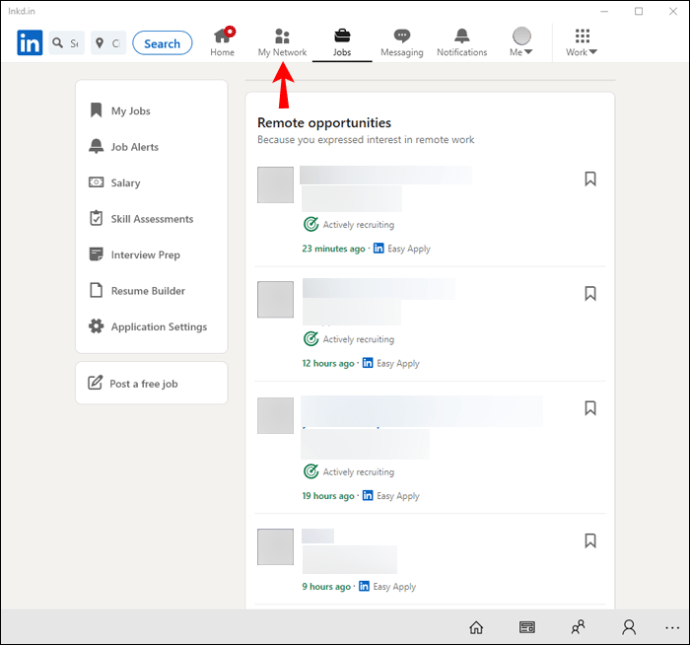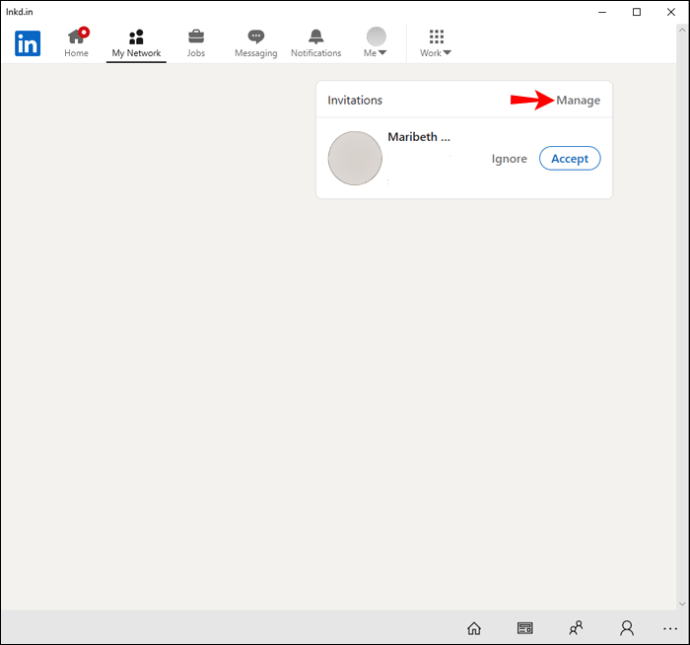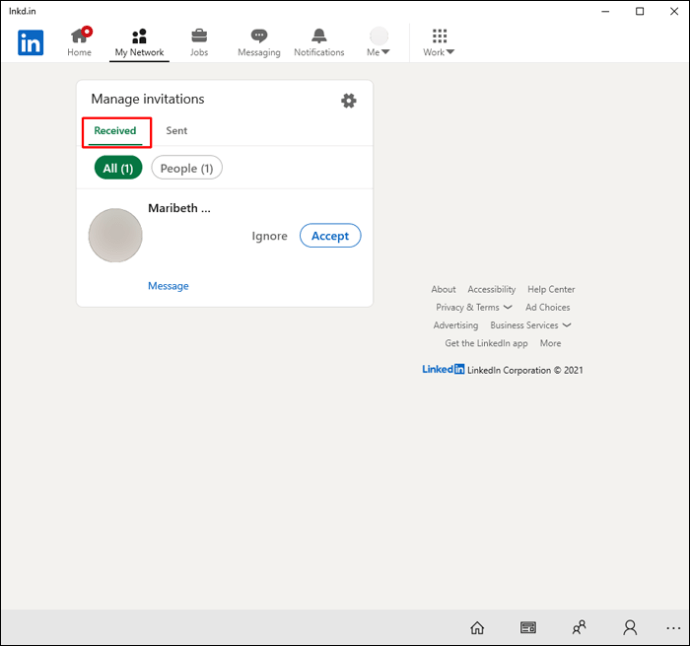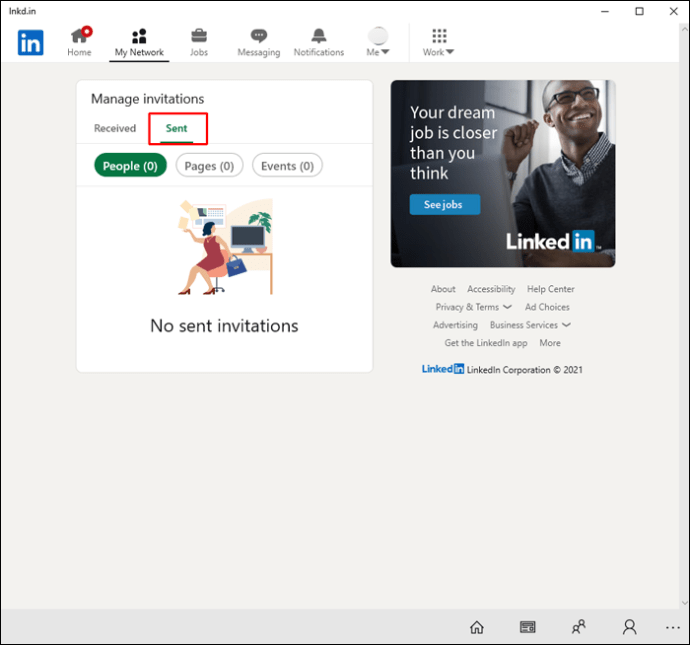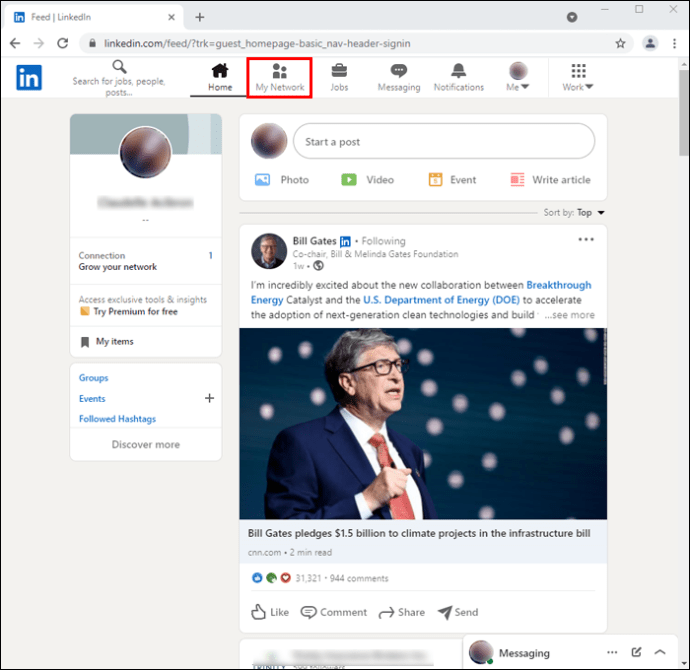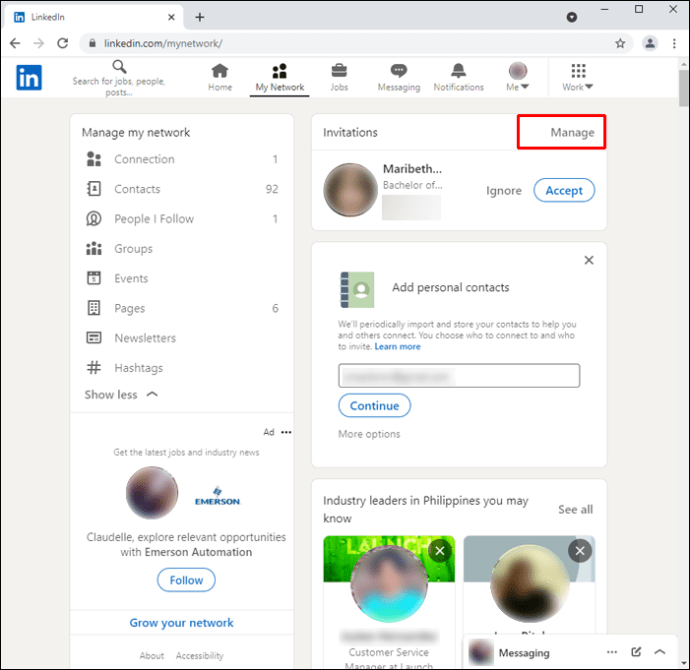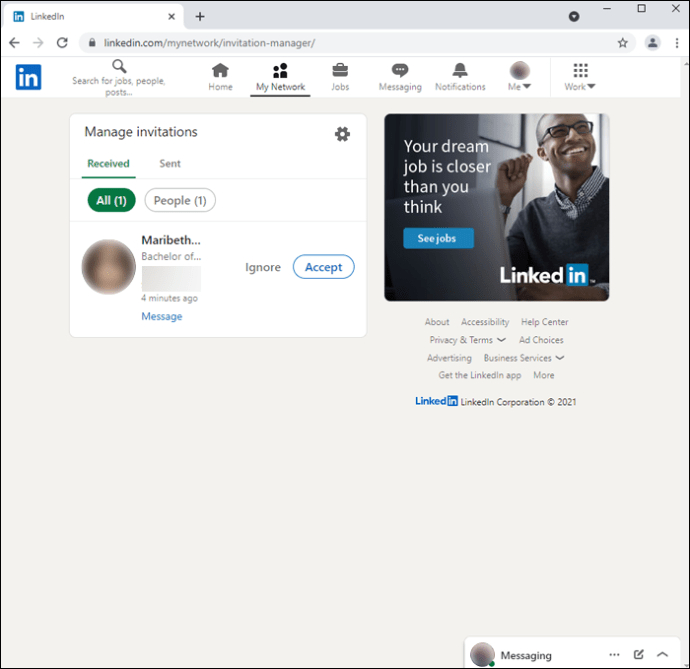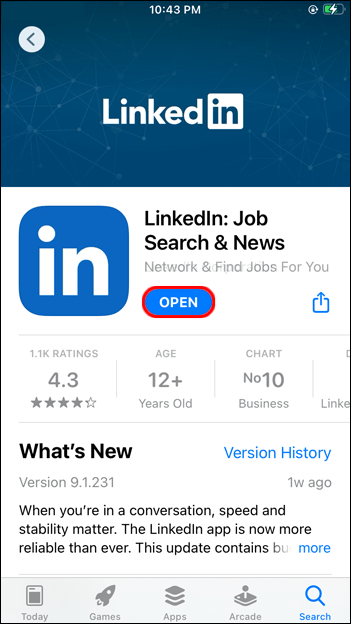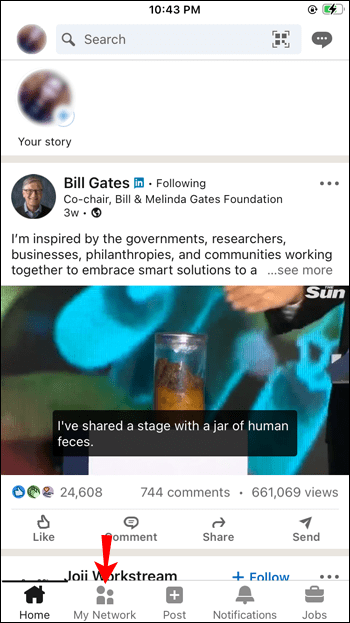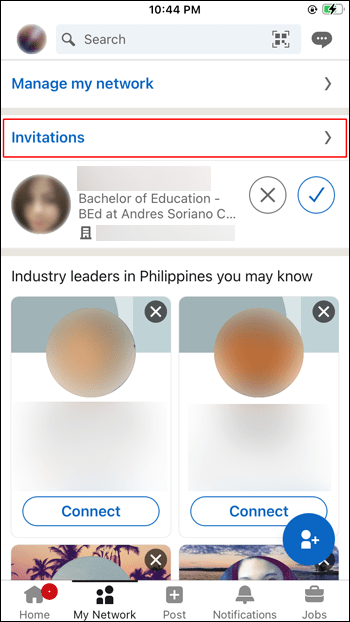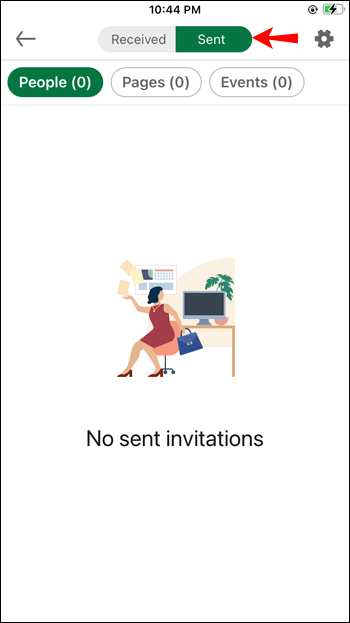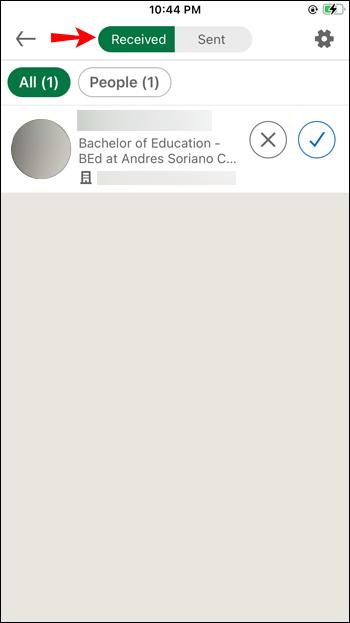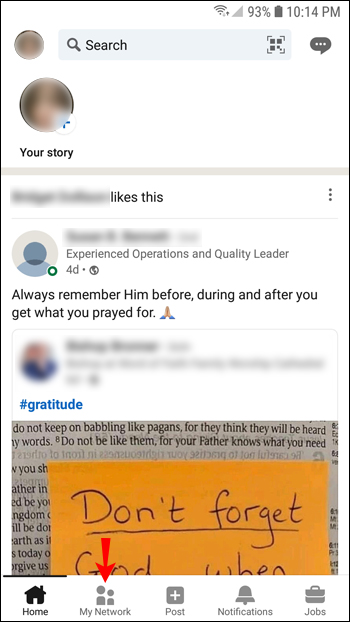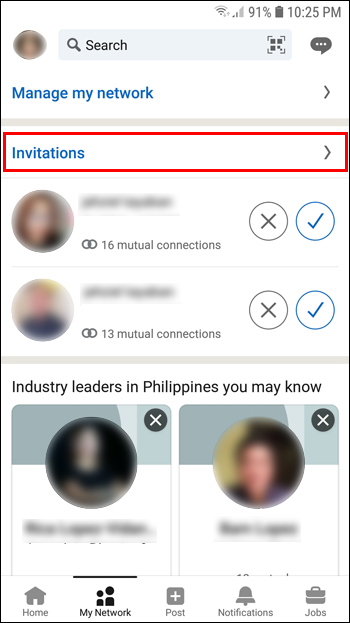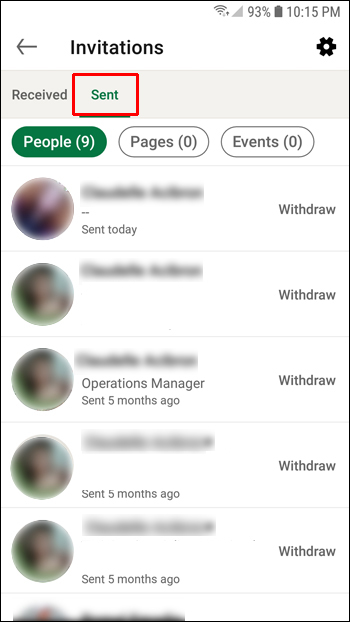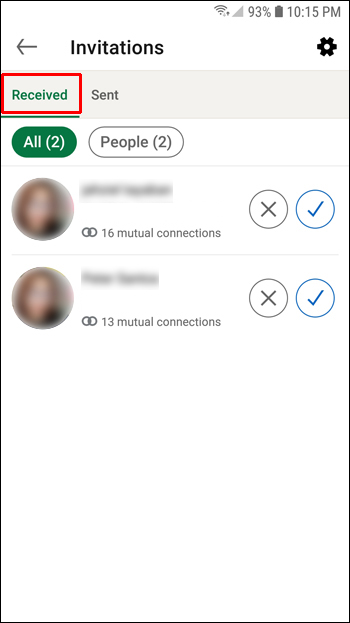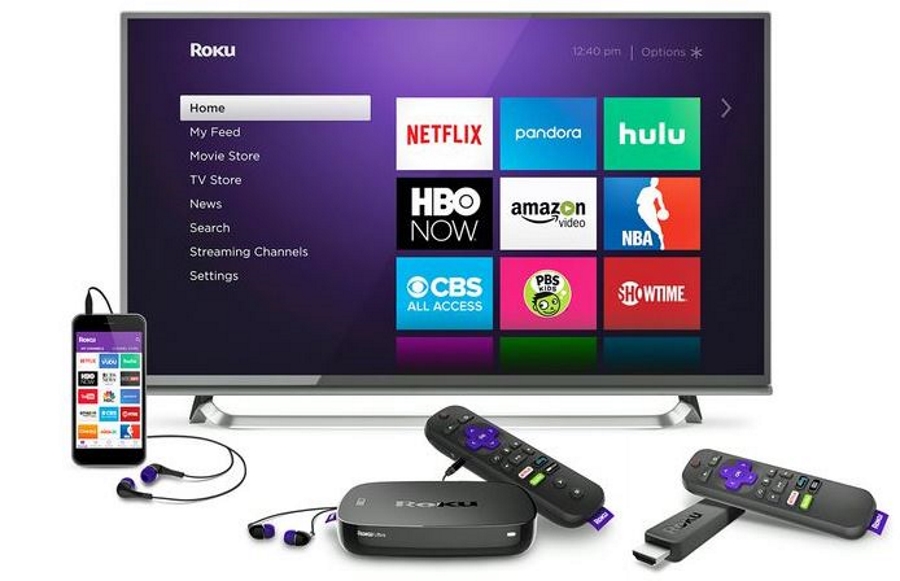LinkedIn ist ein großartiges Tool für Fachleute, die ihre geschäftlichen und persönlichen Netzwerke aufbauen möchten. Eine der besten Möglichkeiten, Ihre Marke zu etablieren und Ihr Netzwerk auszubauen, besteht darin, die Einladungen, die Sie versenden oder erhalten, genau im Auge zu behalten.
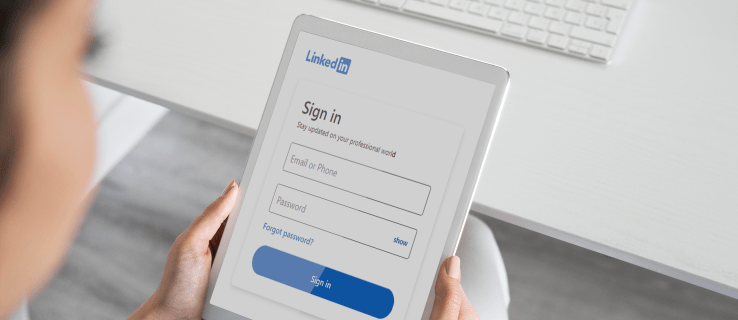
Obwohl LinkedIn Ihnen immer eine Benachrichtigung sendet, wenn Ihnen jemand eine Verbindungsanfrage sendet oder Ihre Einladung annimmt, werden diese Benachrichtigungen häufig mit anderen Arten von Benachrichtigungen im Benachrichtigungsbereich gebündelt. Daher werden Sie diese möglicherweise nicht bemerken.
So zeigen Sie ausstehende Verbindungen in LinkedIn auf einem PC an
LinkedIn hat die Mission, Geschäftsmöglichkeiten für jedes Mitglied der globalen Belegschaft zu schaffen. Die LinkedIn-Desktop-App bietet die Tools, die Sie benötigen, um Ihr berufliches Netzwerk zu erweitern und Zugang zu aussagekräftigen Einblicken in die wichtigsten Branchen und Unternehmen zu erhalten.
Insbesondere ist die App direkt über Ihre Taskleiste oder Ihr Startmenü zugänglich. Sie können es sogar zu Ihrer Liste der Startobjekte hinzufügen, wenn Sie möchten, dass es beim Booten automatisch gestartet wird. Dies kann dazu beitragen, dass Sie keine wichtigen Benachrichtigungen verpassen.
Am wichtigsten ist, dass die App so konzipiert ist, dass Sie Ihre ausstehenden Verbindungen mit nur wenigen Klicks sehen können. Hier ist wie:
- Wenn der Feed geöffnet wird, wählen Sie oben in der Navigationsleiste „Mein Netzwerk“ aus. An dieser Stelle sollten Sie eine Liste aller ausstehenden Verbindungen sehen.
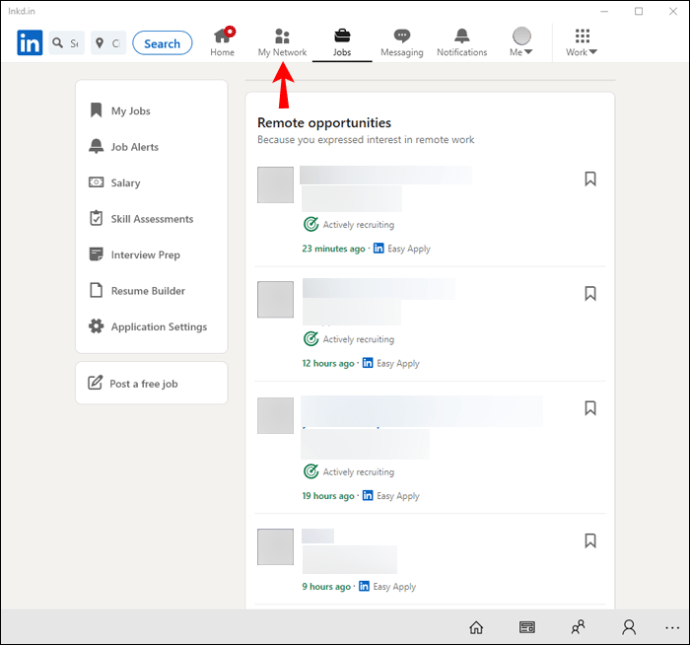
- Klicken Sie ganz rechts auf „Verwalten“. Dies sollte Sie auf die Einladungsverwaltungsseite umleiten, auf der Sie sowohl empfangene als auch gesendete Einladungen anzeigen können.
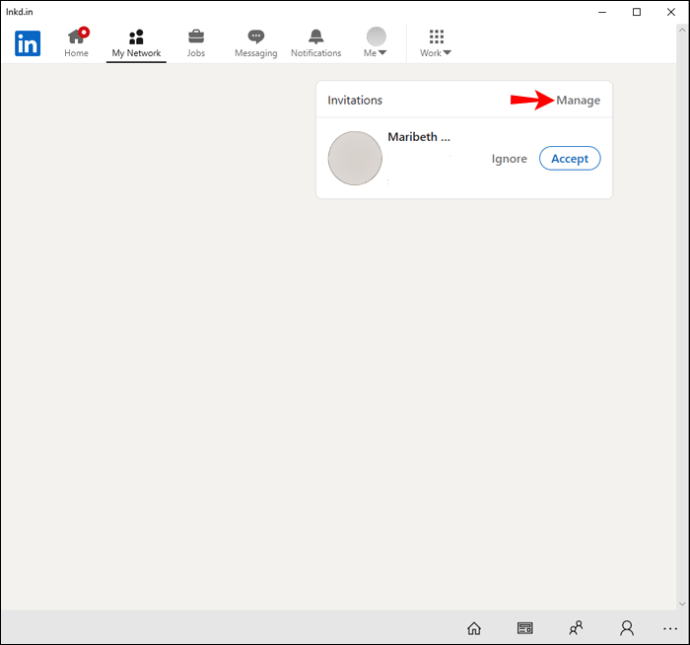
- Um die Personen anzuzeigen, die Ihnen Einladungen gesendet haben, klicken Sie auf „Empfangen“. Sie haben dann die Möglichkeit, die Einladung zu ignorieren oder anzunehmen.
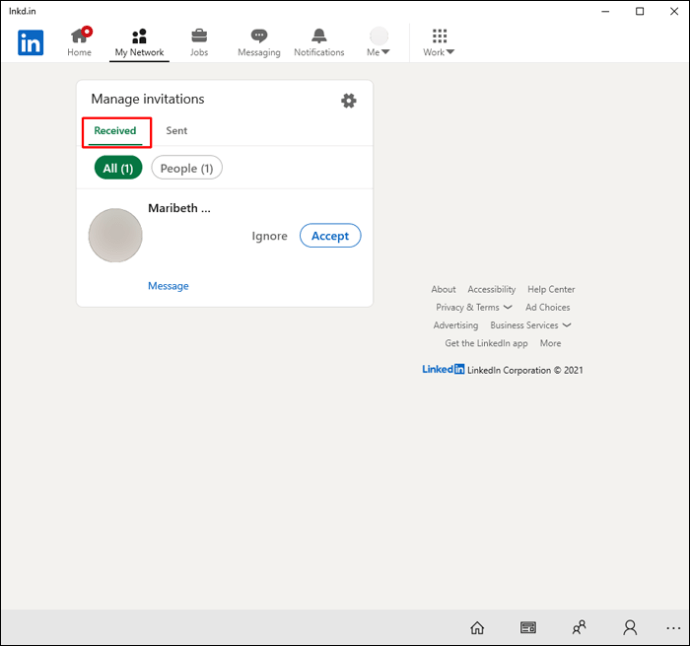
- Um die versendeten Einladungen anzuzeigen, klicken Sie auf „Gesendet“. Auf diese Weise können Sie eine Einladung zurückziehen, wenn Sie sich nicht mehr mit jemandem verbinden möchten.
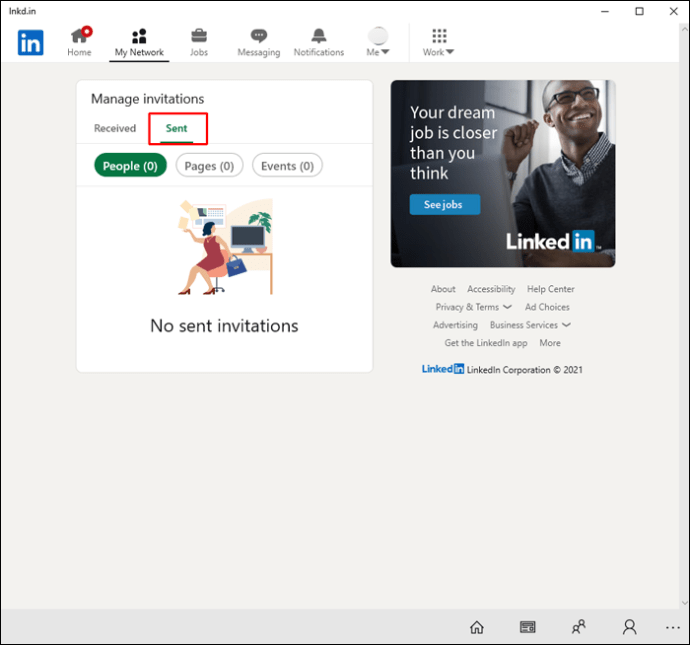
Wenn Sie die LinkedIn Desktop-App nicht auf Ihrem PC installiert haben, machen Sie sich keine Sorgen. Sie können auch über einen Browser wie Chrome, Microsoft Edge oder Mozilla Firefox auf die Plattform zugreifen. Um ausstehende Verbindungen in einem dieser Browser anzuzeigen, gehen Sie wie folgt vor:
- Klicken Sie oben im Feed auf "Mein Netzwerk". Dies öffnet eine Liste aller Ihrer ausstehenden Verbindungen.
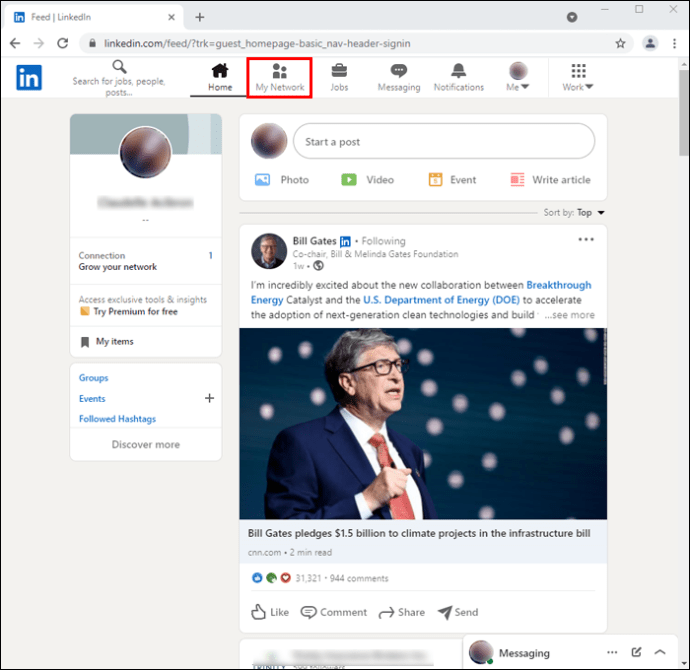
- Klicken Sie auf „Verwalten“, um die Einladungsverwaltungsseite zu öffnen.
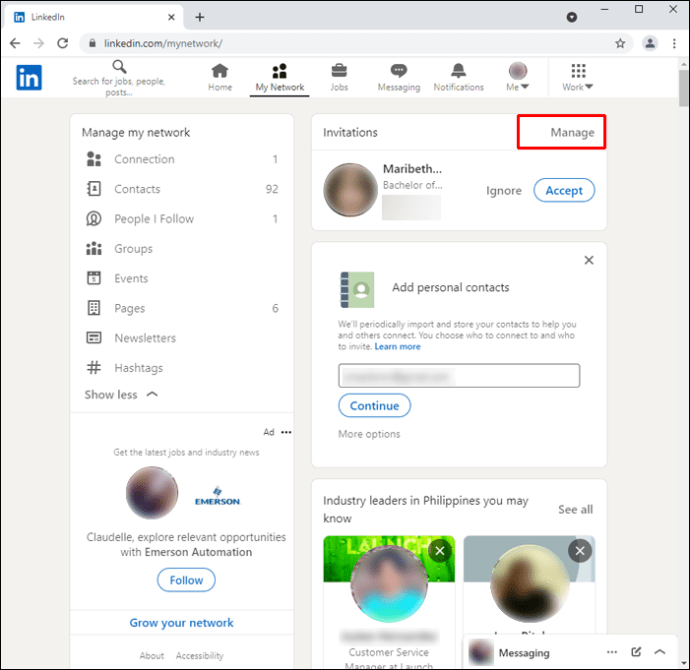
- Standardmäßig werden Sie sofort zum Abschnitt "Gesendet" weitergeleitet, wo Sie eine Liste der von Ihnen gesendeten Einladungen sehen können. Um die Liste der Personen anzuzeigen, die sich mit Ihnen verbinden möchten, klicken Sie auf „Empfangen“. Wie in der Desktop-App können Sie Einladungen nach Belieben genehmigen oder zurückziehen.
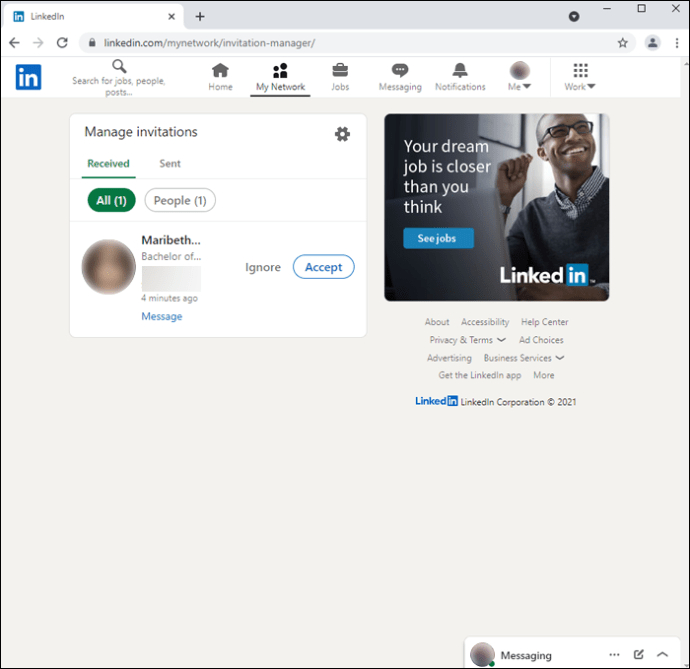
So zeigen Sie ausstehende Verbindungen in der LinkedIn iPhone App an
Die LinkedIn iPhone App bietet eine schnelle und einfache Möglichkeit, auch unterwegs in Verbindung zu bleiben. Es hilft Ihnen, mit einflussreichen Organisationen in Kontakt zu treten, nach neuen Möglichkeiten in Ihrem Beruf oder Ihrer Branche zu suchen und über Brancheneinblicke auf dem Laufenden zu bleiben, die Ihnen helfen, beruflich zu wachsen. Sie können Updates auch in Gruppen für Diskussionen veröffentlichen oder Dateien privat für Ihre Verbindungen freigeben.
Mit der App können Sie auf Knopfdruck eine Liste der ausstehenden Verbindungen anzeigen. Sie können sehen, wen Sie nicht als Verbindung akzeptiert haben, und dann ihre Anfrage akzeptieren oder ignorieren. Hier ist wie:
- Starten Sie die App.
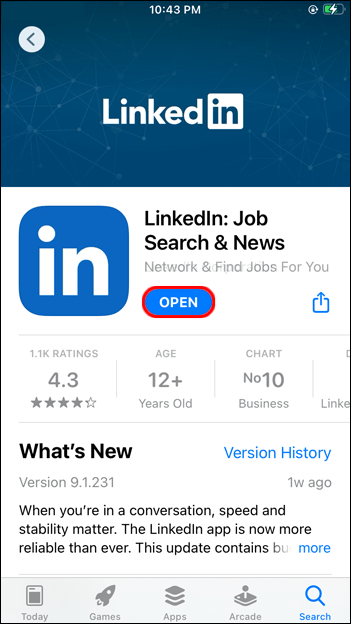
- Tippen Sie oben in der Navigationsleiste auf „Mein Netzwerk“.
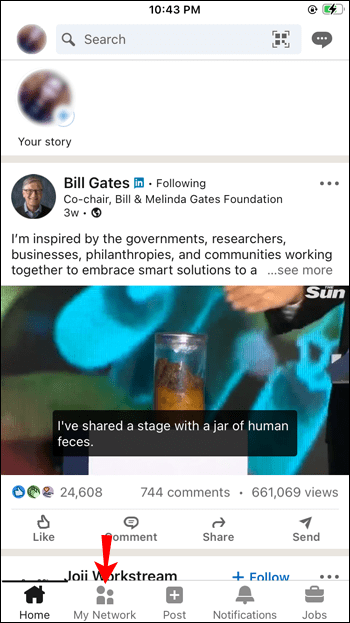
- Tippen Sie auf "Einladungen". Dies sollte eine Liste aller Ihrer ausstehenden Verbindungen öffnen.
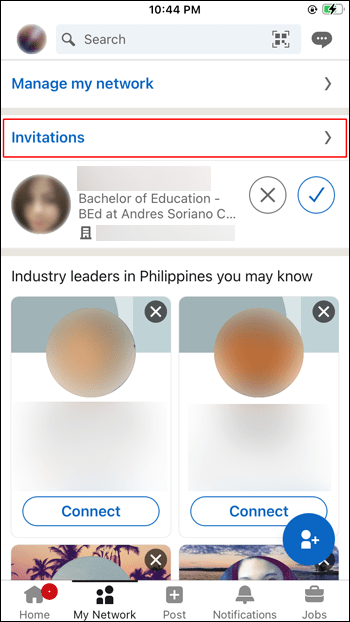
- Tippen Sie auf „Gesendet“, um die Einladungen anzuzeigen, die Sie an Personen gesendet haben, mit denen Sie sich verbinden möchten. Im Reiter „Gesendet“ werden nur die Empfänger angezeigt, die noch nicht auf Ihre Einladungen geantwortet haben. Sie können die Einladung zurückziehen, indem Sie ganz rechts auf den Reiter „Zurückziehen“ tippen.
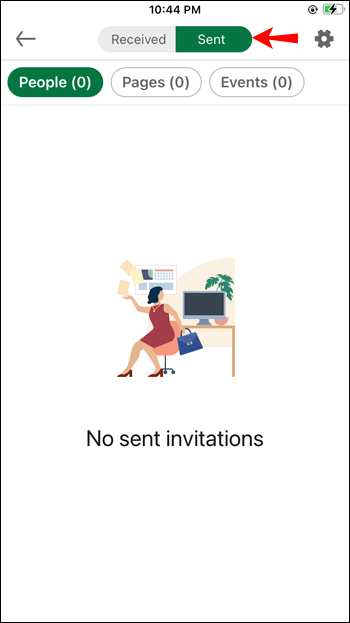
- Tippen Sie auf „Empfangen“, um die Personen anzuzeigen, die Ihnen eine Einladung gesendet haben.
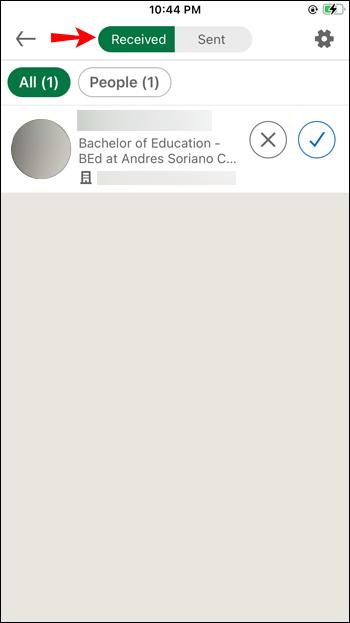
So zeigen Sie ausstehende Verbindungen in der LinkedIn Android App an
Traditionell als komplexes Social-Media-Netzwerk zum Navigieren angesehen, hat LinkedIn seine Android-App mit einer einfacheren Benutzeroberfläche aktualisiert, mit der Sie Updates von Verbindungen und Personalvermittlern einfacher überwachen können. Der Abschnitt „Leute, den Sie vielleicht kennen“ gibt Ihnen Vorschläge, die auf gegenseitigen Verbindungen und Arbeitsgeschichten basieren, und macht ihn zu einer wertvollen Ressource in Ihrem Netzwerkarsenal.
Mit Funktionen wie Push-Benachrichtigungen – die Sie wissen lassen, wenn Nachrichten empfangen wurden oder jemand Ihr Profil angesehen hat – ist dies eine der besten professionellen Apps für Android, die Ihnen dabei hilft, organisiert zu bleiben und gleichzeitig mit Ihren Kontakten Schritt zu halten.
So sehen Sie ausstehende Verbindungen in der LinkedIn Android App:
- Öffnen Sie die App und wählen Sie oben in der Navigationsleiste „Mein Netzwerk“.
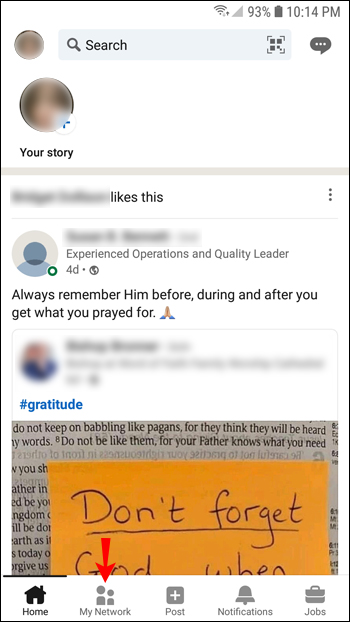
- Tippen Sie auf „Einladungen“, um die ausstehenden Verbindungen anzuzeigen.
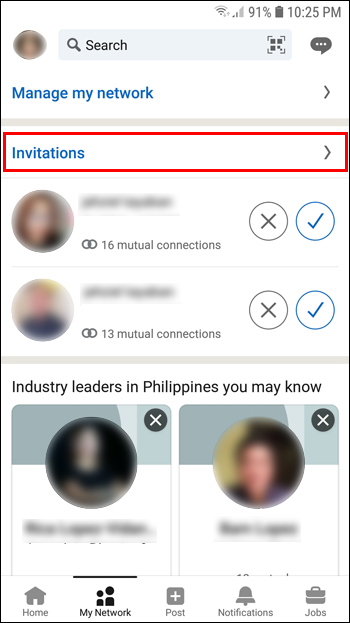
- Tippen Sie auf „Gesendet“, um die versendeten Einladungen anzuzeigen. Auf diese Weise können Sie schnell die Benutzer ermitteln, die noch nicht auf Ihre Einladungen geantwortet haben. Sie können die Einladung dann zurückziehen oder beibehalten und Ihren potenziellen Verbindungen mehr Zeit zum Antworten geben.
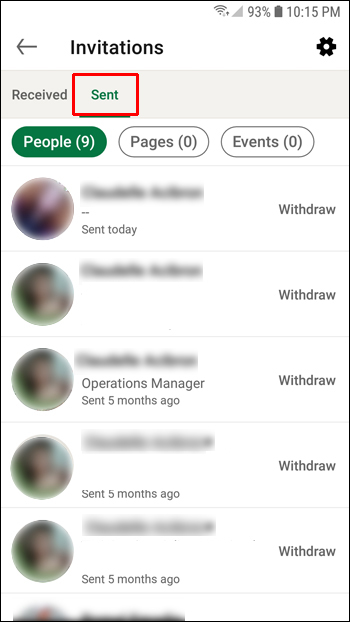
- Tippen Sie auf „Empfangen“, um die Personen anzuzeigen, die Ihnen eine Einladung gesendet haben.
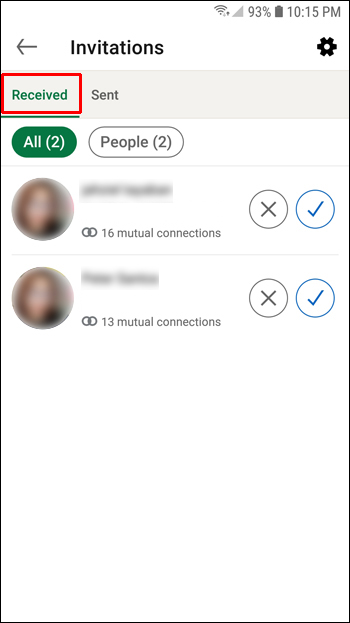
Behalten Sie die Kontrolle
Es gibt viele Vorteile, sich mit neuen Leuten auf LinkedIn zu verbinden, einschließlich Zugang zu Branchennachrichten, Stellenangeboten, Karriereberatung und Networking-Möglichkeiten. Diese Möglichkeiten nehmen mit dem Wachstum Ihres Netzwerks zu. Daher ist es wichtig, ausstehende Verbindungen zu verfolgen.
Eine hohe Anzahl anstehender Verbindungen kann darauf hindeuten, dass Ihr Profil für potenzielle Arbeitgeber oder Kunden attraktiv ist und von diesen gut angenommen wird. Im Gegensatz dazu könnte eine niedrige Zahl ein Hinweis auf ein Konto sein, das einige Anpassungen erfordert. Diese Informationen können Ihnen helfen, den Wert Ihres LinkedIn-Kontos besser zu verstehen und was zu tun ist, damit es wächst.
Was magst du am meisten an LinkedIn? Haben Sie versucht, Ihre ausstehenden Einladungen anzuzeigen?
Lassen Sie es uns im Kommentarbereich unten wissen.